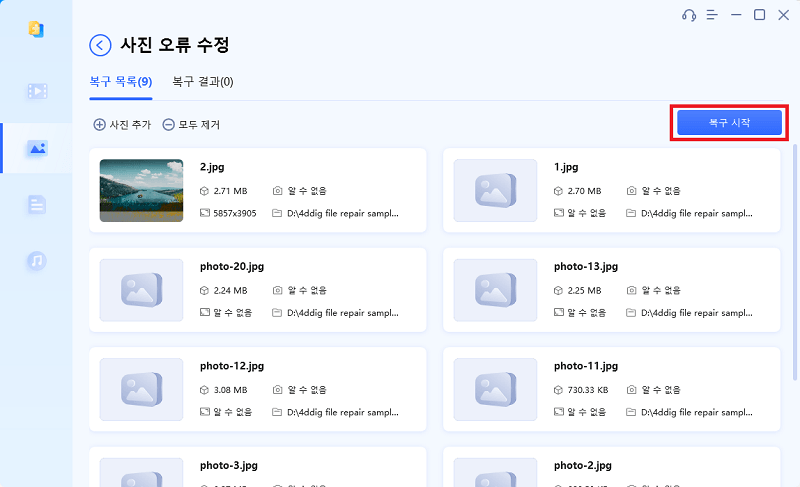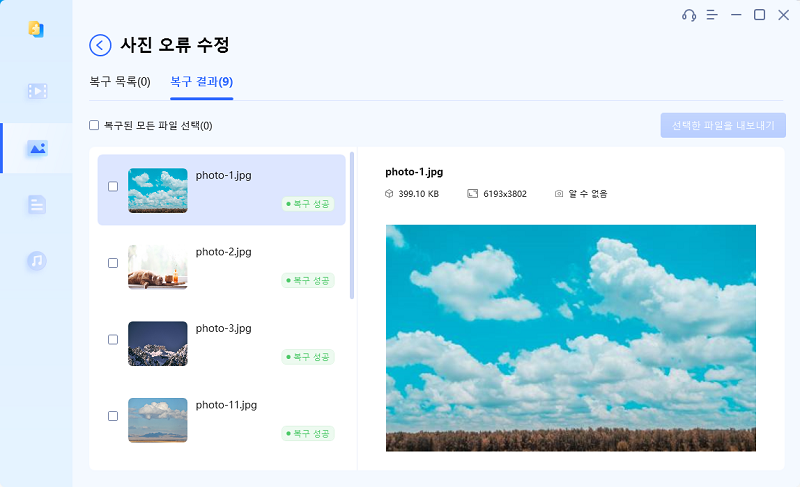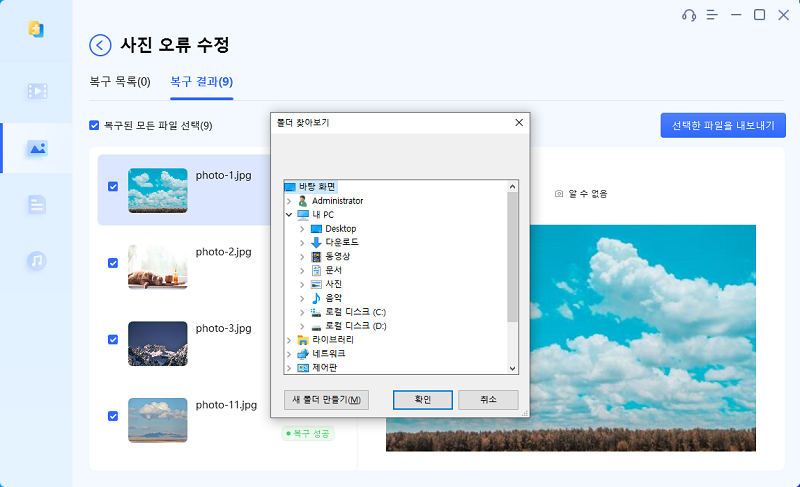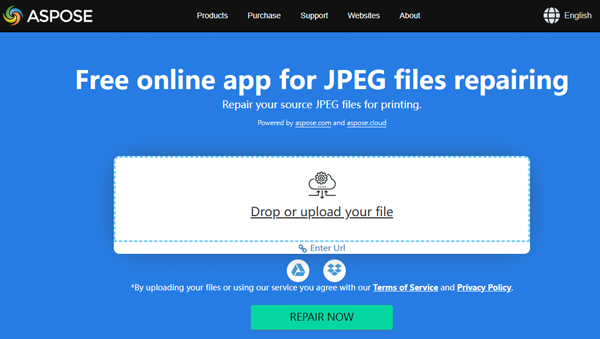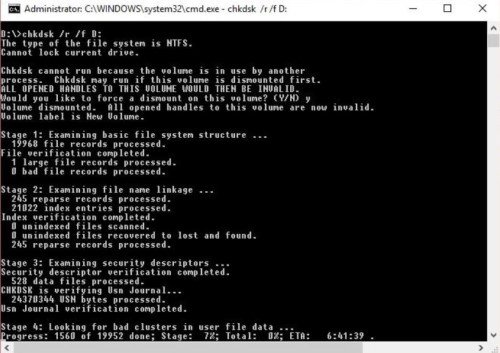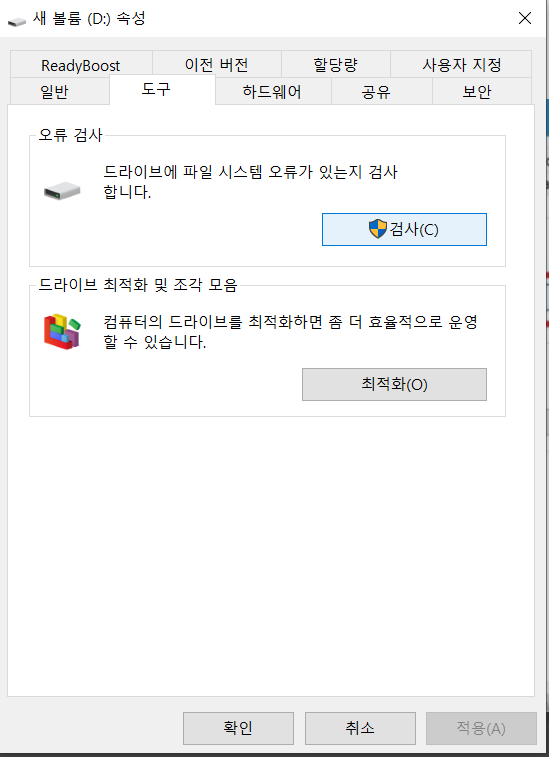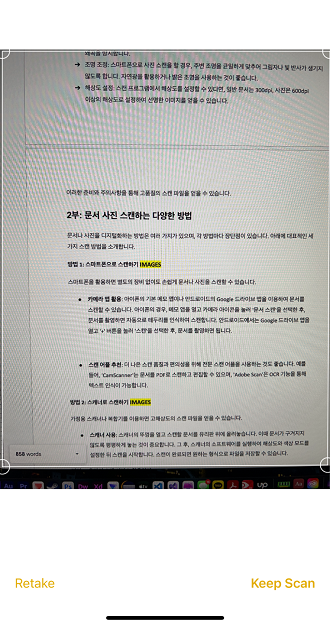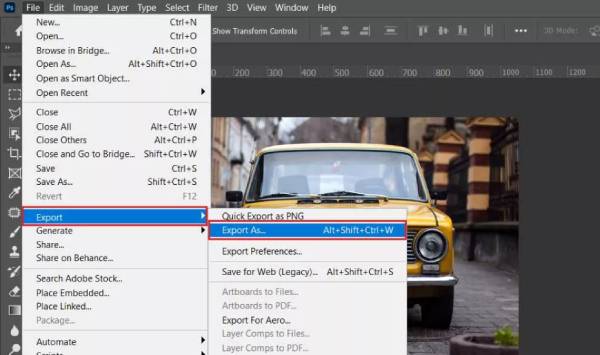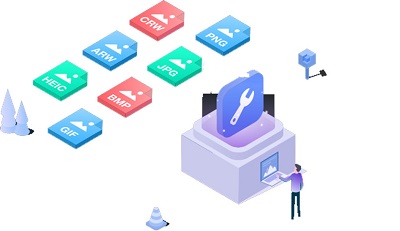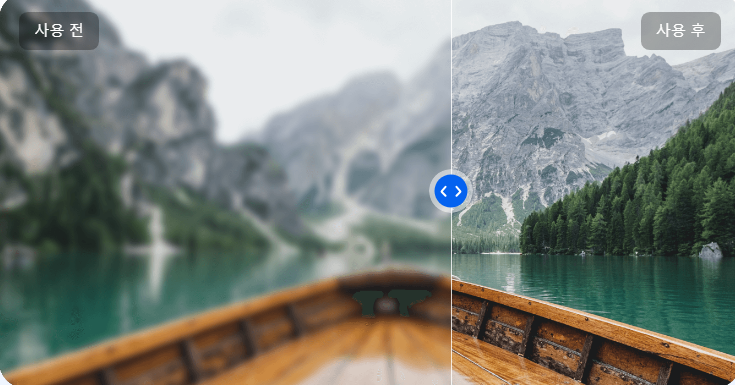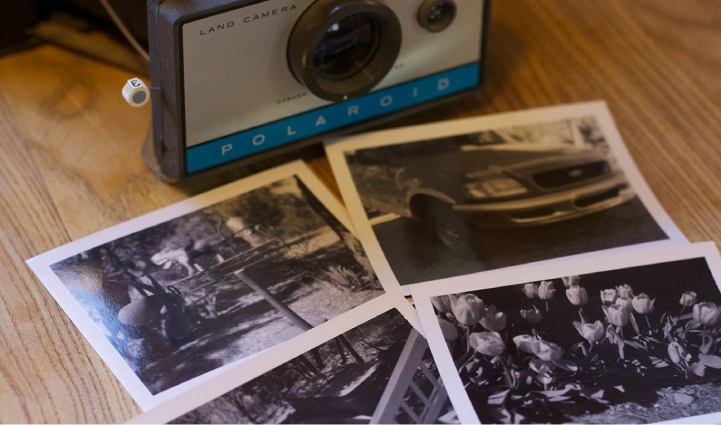사진은 다시 촬영할 수 없는 소중한 순간을 담고 있지만, 어느 날 갑자기 JPG 사진이 열리지 않거나 화면이 깨져 보이는 문제가 발생하면 큰 불편을 겪게 됩니다. 실제로 jpg 파일 안 열림, 깨진 이미지, 사진이 흐릿하게 손상된 상태와 같은 문제는 단순한 재다운로드나 파일 이름 변경만으로 해결되지 않는 경우가 많으며, 이 글에서는 사진이 손상되는 대표적인 원인과 함께 사진 원본으로 복구를 시도할 수 있는 방법부터 무료 온라인 이미지 복구, 그리고 신뢰할 수 있는 사진 복구 프로그램 활용법까지 총 11가지 이미지 복구 방법을 실제 사용 기준으로 정리했습니다.
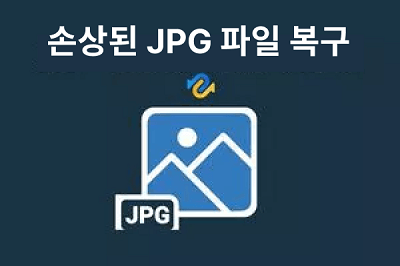
1부. JPG 파일 안 열림 - 전문가용 사진 복구 프로그램 추천
손상되거나 깨진 JPG/JPEG 이미지 복구가 필요한 경우, 4DDiG File Repair는 많은 사용자에게 신뢰받는 선택지 중 하나입니다. 이 프로그램은 이미지 구조를 분석하는 고급 알고리즘을 기반으로, 열리지 않거나 손상된 사진을 원본에 가까운 상태로 복원하는 데 도움을 줍니다.
특히 픽셀 깨짐, 색상 왜곡, 파일 자체 손상 등 다양한 이미지 복구 문제를 직관적인 인터페이스로 처리할 수 있어, 별도의 전문 지식이 없어도 사진 복구 프로그램을 처음 사용하는 사용자도 부담 없이 활용할 수 있습니다.
4DDiG File Repair를 선택해야 하는 이유
- 2배 빠른 속도로 대량 복구 지원
- JPEG, JPG, ARW, RAW, SRW 등 다양한 사진 파일 형식 지원
- 손상된 사진을 분석 및 복구하는 첨단 알고리즘 사용
- 픽셀 손상, 아티팩트, 흐릿함, 색상 왜곡 등 일반적인 이미지 문제 해결
- 여러 사진을 동시에 복구 가능
- 복구 후 사진을 저장하기 전 미리보기 기능 제공
- 흑백 사진을 컬러 복원하거나 사진 품질을 한 번의 클릭으로 개선
4DDiG File Repair로 JPG 파일 복구하는 방법
4DDiG File Repair를 사용하여 손상되거나 열리지 않는 JPG/JPEG 파일을 복구하는 간단한 4단계:
컴퓨터에 4DDiG 사진 복원 프로그램을 설치하고 실행합니다. 왼쪽에 보이는 '손상된 파일 복구' 탭으로 간 뒤, '사진 복구'를 선택해서 사진 복원 작업을 시작합니다.
![사진 복구 선택]()
손상된 JPG/JPEG 파일을 불러오기 하고 “복구”를 클릭해서 복원 작업을 시작합니다.
복원이 완료될 때까지 기다립니다. JPG/JPEG 파일이 복원되면 미리보기 할 수 있습니다.
![복구된 사진 미리보기]()
복구된 사진을 원하는 위치에 저장하려면 "모두 내보내기" 버튼을 클릭하기만 하면 됩니다!
2부. JPG 파일 안 열림 - 무료 온라인에서 깨진 사진 복구하는 방법
소프트웨어 설치 없이 온라인으로 JPG 파일을 복구하고 싶어하는 사용자를 위해, 아래 3가지 온라인 JPG 파일 복구 도구를 추천합니다.
방법 1. 무료 4DDiG 온라인 사진 복구 사용
무료 4DDiG 온라인 사진 복구는 데스크톱용 4DDiG File Repair를 기반으로 한 웹 버전 서비스로, 별도 설치 없이도 AI 기술을 활용한 깨진 사진 복구를 간편하게 시도할 수 있습니다.
JPG는 물론 PNG, WEBP, HEIC, HEIF 등 다양한 이미지 형식을 지원하며, 손상된 사진을 업로드하면 자동으로 분석이 진행되어 이미지 복원 결과를 미리 확인할 수 있습니다. 전반적인 사용 과정이 단순해, 처음 사진 복구를 시도하는 경우에도 쉽게 따라 할 수 있습니다. 사용 방법은 다음과 같습니다.
-
무료 4DDiG 온라인 사진 복구 웹사이트에 접속합니다.
"사진 업로드"를 클릭하거나 손상된 이미지를 끌어다 놓습니다.
도구가 자동으로 업로드된 사진을 분석하고 복구합니다. 완료될 때까지 기다립니다.
복구가 끝나면 결과를 미리 보고 다운로드합니다.
![무료 4DDiG 온라인 사진 복구]()
방법 2. JPG.Repair로 깨진 이미지 복구
JPG.Repair는 손상된 JPG 파일을 업로드하면 자동으로 복구해주는 또 다른 온라인 도구입니다. 사용 방법은 아래와 같습니다.
-
JPG.Repair 웹사이트에 접속합니다.
-
큰 플러스 아이콘을 클릭하여 손상된 JPG 파일을 업로드합니다.
도구가 자동으로 복구를 진행하며, 완료 후 "DOWNLOAD FULL PICTURE"를 클릭해 결과를 저장합니다.
![jpg.repair]()
방법 3. ASPOSE.3D Online Repair JPG로 깨진 이미지 복구
ASPOSE Online Repair JPG는 ASPOSE에서 제공하는 웹 기반 도구로, 손상된 JPG 이미지를 분석하고 복구할 수 있습니다. 사용 방법은 아래와 같습니다.
-
ASPOSE.3D JPG Repair 웹사이트에 접속합니다.
-
손상된 JPG 파일을 끌어다 놓고 "REPAIR NOW"를 클릭합니다.
![jpg.repair]()
-
복구가 완료되면 결과를 확인합니다.
ASPOSE.3D 도구는 종종 오류가 발생하거나 복구를 완료하지 못하는 경우가 있습니다.
3부. JPG 파일 안 열림 - 도구 없이 깨진 사진 복구하는 일반적인 방법
다음은 손상된 JPG/JPEG 파일을 복구할 수 있는 7가지 방법입니다:
- 방법 1. JPG/JPEG 파일 형식을 다른 형식으로 변경하기
- 방법 2. JPG/JPEG 파일 이름 변경하기
- 방법 3. 그림판 프로그램으로 열기
- 방법 4. 파일 다시 다운로드하기
- 방법 5. 백업에서 JPG/JPEG 파일 복구하기
- 방법 6. CHKDSK 실행하기
- 방법 7. 오류 검사 기능 사용하기
해결법 1: JPG/JPEG 파일 형식을 다른 형식으로 변경하기
손상된 JPG/JPEG 파일을 백업하지 않으셨다면, 포맷을 바꾸실 수 있습니다. 가끔, 손상된 파일은 다른 파일 포맷에서 성공적으로 열리기도 합니다.
손상된 JPG/JPEG 파일을 내장 Windows 그림판에서 불러오기 합니다.
파일을 선택하고 다른 이름으로 저장 옵션을 선택합니다.
파일을 다른 포맷으로 저장한 뒤 특정 포맷에서 파일이 고쳐져는지 확인합니다.

무료 온라인 변환 프로그램을 사용해서 JPG/JPEG 파일을 다른 포맷으로 변환할 수도 있습니다.
해결법 2: JPG/JPEG 파일 이름 바꾸기
JPG/JPEG 파일을 고치는 가장 간단한 방법은 확장자를 바꾸지 않고 이름을 바꾸는 것입니다. 파일 이름을 바꾸고 새로운 이름으로 접근을 시도해보세요.
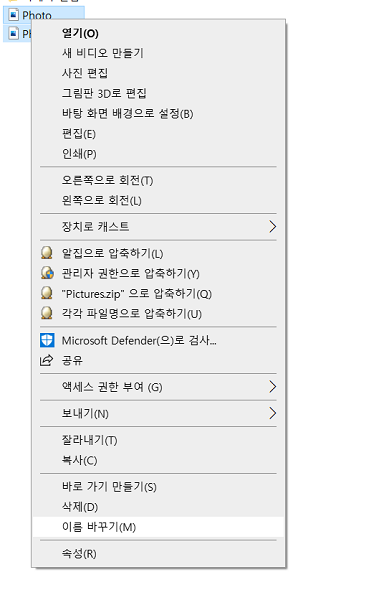
해결법 3: 그림판을 사용해서 열기
만약 위에 나온 해결법들이 효과가 없다면, 컴퓨터에 내장된 Windows 그림판을 통해 손상된 이미지 파일을 열어 보세요. 파일의 이름을 변경 하고 저장한 뒤, 다시 접근 해 보세요. 이 단계가 파일을 복원시킬 수도 있습니다
해결법 4: 파일 다시 다운로드받기
특정 소스로부터 사진을 다운로드 받으셨다면, 간혹 다운로드가 제대로 완료되지 않아서 에러나 파일 손상을 야기시키기도 합니다. 소스에서 이미지 파일을 다시 다운로드 받고 열어보세요.
해결법 5: JPG/JPEG 파일을 백업에서 복구하기
외장 드라이브나 클라우드 저장소에 사진 파일을 백업하는 것에 익숙해져 계신가요? 그렇다면, 이 방법이 가장 믿을만 할 것입니다. 파일이 손상되거나 고장났다면 백업에서 JPG/JPEG 파일을 복구하시면 됩니다.
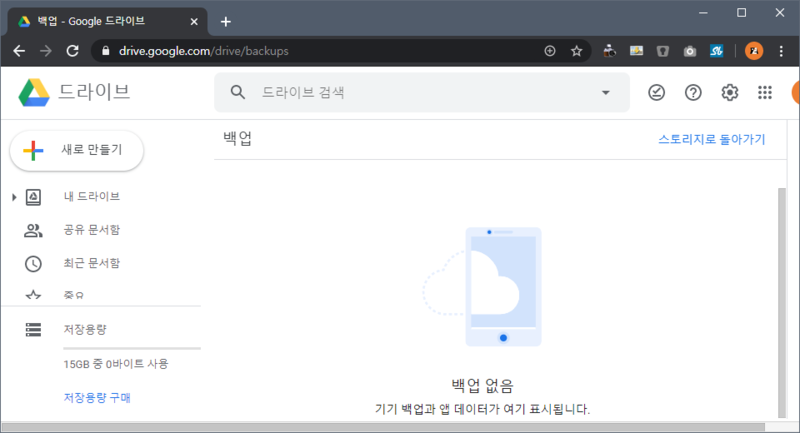
해결법 6: CHKDSK 실행
손상된 이미지 파일을 고치는 또 다른 방법은 CHKDSK 유틸리티를 실행하는 것입니다. 이 유틸리티는 시스템 전체를 스캔해서 이미지 파일을 손상시켰을 수 있는 에러를 바로 잡습니다. 하지만 CHKDSK를 실행하기 전에, 손상된 파일을 외부 기기에 백업을 한 뒤 아래의 단계를 따르세요 :
PC에 손상된 이미지 파일이 있는 저장 기기를 연결합니다.
"Windows + R" 키를 같이 누르고 창에 ”CMD“ 라고 입력합니다.
"명령 프롬프트"를 우 클릭하고 ”관리자로서 실행“을 선택합니다.
"명령 프롬프트"에 "chkdsk/r/fX"를 입력합니다. X는 해당하는 드라이브 문자입니다.
![chkdsk 입력]()
"Enter" 키를 누르고 스캔이 완료될 때까지 기다립니다.
작업 바에서 위쪽 화살표를 누르고, "하드웨어 안전하게 제거 및 미디어 제거"라고 나와있는 Windows 트레이에서 아이콘을 더블 클릭합니다.
저장 미디어의 연결을 해제하고 다시 연결해서 사진에 접근합니다.
해결법 7: 에러 체크 기능을 이용하기
PC에는 손상된 JPG/JPEG 파일을 복원할 때 사용할 수 있는 에러 확인 내장 도구가 있습니다. 이렇게 사용하시면 됩니다 :
"파일 탐색기"를 열고 손상된 이미지가 있는 저장 기기를 우 클릭한 뒤, “속성”을 선택합니다.
"도구" 탭으로 가서 "체크"를 선택합니다.
![]()
다음으로, "지금 스캔"을 클릭합니다. 프로그램이 스캔을 실행하고 자동으로 에러를 고칠 것입니다.
시스템을 재시작해서 사진이 복원됐는지 확인해보세요.
4부. JPG 파일 안 열림에 관한 영상 안내
앞서 소개한 방법을 직접 적용해도 여전히 JPG 파일이 열리지 않거나 이해하기 어려운 부분이 있다면, 실제 화면을 보며 따라 할 수 있는 영상 가이드를 참고하는 것도 도움이 됩니다. 아래 유튜브 영상에서는 깨진 이미지가 발생하는 대표적인 원인과 함께, 사진 복구 과정을 단계별로 설명해 텍스트만으로 부족했던 부분을 보완합니다.
5부. JPG 파일 안 열림에 관한 질문
질문 1: JPG 파일이 열리지 않으면 파일이 완전히 손상된 건가요?
대부분의 경우, 파일이 완전히 손상된 것은 아니며 이미지 구조 일부나 색상 정보가 깨진 것이 원인입니다. 4DDiG File Repair나 무료 온라인 복구 도구를 사용하면 열리지 않던 사진을 원본에 가깝게 복원할 수 있습니다. 다만 손상이 심한 경우 일부 정보는 복구되지 않을 수도 있습니다.
질문 2: JPG/JPEG 파일이 손상되는 원인은 무엇인가요?
JPG/JPEG 파일은 디지털 카메라에서 가장 널리 사용되지만, 다음과 같은 이유로 손상될 수 있습니다.
- 바이러스 또는 악성코드 감염
- 저장 장치의 불량 섹터
- Windows OS의 마스터 부트 레코드 손상
- 이미지 파일 편집 또는 인코딩 오류
- 파일 스캔 미완료
- 복구 과정 중 디지털 카메라 이미지 손상
질문 3: 무료 온라인 이미지 복구 도구와 데스크톱용 프로그램의 차이는 무엇인가요?
온라인 도구는 설치 없이 바로 사용 가능하며 간단한 복구 작업에 적합합니다. 반면 파일이 심하게 손상되었거나 대용량 이미지를 복원할 때는 데스크톱 프로그램을 사용하는 것이 안정적이며, 다양한 이미지 형식을 지원합니다.
질문 4: 사진 복구 프로그램을 처음 사용하는데, 기술 지식이 없어도 사용할 수 있나요?
4DDiG File Repair와 같은 프로그램은 직관적인 인터페이스를 제공하고 단계별 안내를 통해 누구나 쉽게 복구 과정을 따라할 수 있습니다. JPG뿐만 아니라 PNG, HEIC 등 다양한 이미지 형식도 지원하여 초보자도 문제 없이 활용할 수 있습니다.
질문 5: 사진이 깨지거나 일부 영역이 흐릿할 때, 복구 후 화질이 원본과 동일하게 되나요?
고급 이미지 복구 프로그램은 손상된 픽셀과 색상 정보를 분석하여 복원하지만, 완전히 동일한 화질을 보장할 수는 없습니다. 그러나 대부분의 경우 눈에 띄는 손상이나 깨짐은 크게 줄일 수 있어 소중한 추억을 되살리는 데 충분합니다.
6부. 결론
지금까지 깨진 이미지 복구를 위해 시도해볼 수 있는 11가지 방법을 살펴봤습니다. 간단한 오류라면 기본 기능이나 무료 도구로도 해결이 가능하지만, 사진이 심하게 손상되었거나 중요한 파일일수록 보다 안정적인 이미지 복원 방식이 필요할 수 있습니다.
이런 경우에는 4DDiG File Repair와 같은 전문 사진 복구 프로그램을 활용해 손상된 JPG/JPEG 파일을 분석하고, 화질 저하를 최소화한 상태로 복구를 시도하는 것이 현실적인 선택이 될 수 있습니다. 사진 상태와 손상 정도에 따라 적절한 방법을 선택해 소중한 이미지를 복원해 보시기 바랍니다.